Es la parte para añadir información adicional del Aviso.
Información del Aviso (Síntoma o Avería):
Aquí podrás explicar con detalle toda la información que tengas del Aviso. Además ofrece la posibilidad de edición de texto, tipo Word.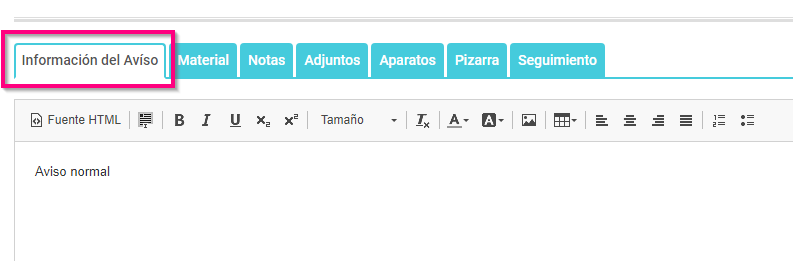
Material
En este apartado puedes añadir el material necesario para realizar el aviso, utilizando así los avisos como ordenes de trabajo. Por ejemplo si vas a cambiar un termo eléctrico lo puedes añadir y cuando generes el parte de trabajo ya tienes el material añadido.
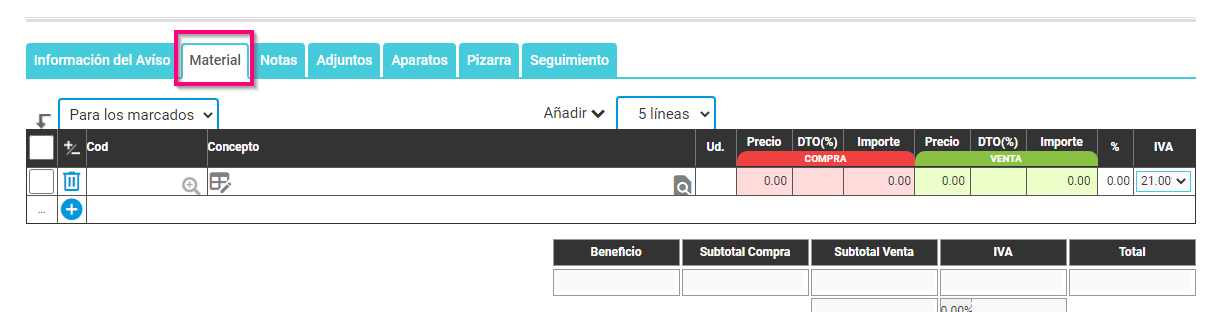
Notas
Es un apartado interno donde incluir las Notas que se han tenido en cuenta a la hora de crear el Aviso; ofrece la posibilidad de edición de texto, tipo Word.
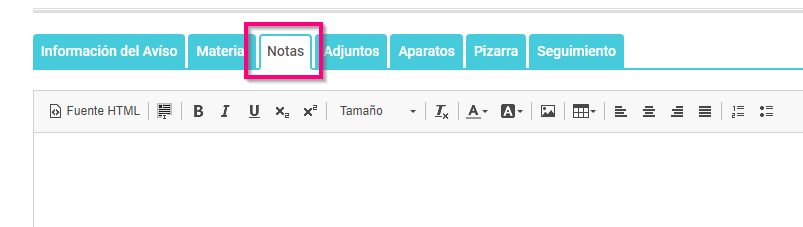
¡Recuerda! que cuando imprimas el Aviso, el apartado de Notas NO aparecerá.
Adjuntos
Te permite subir y almacenar documentos de este Aviso concreto, como fotos o informes que has tenido en cuenta para elaborar este Aviso.
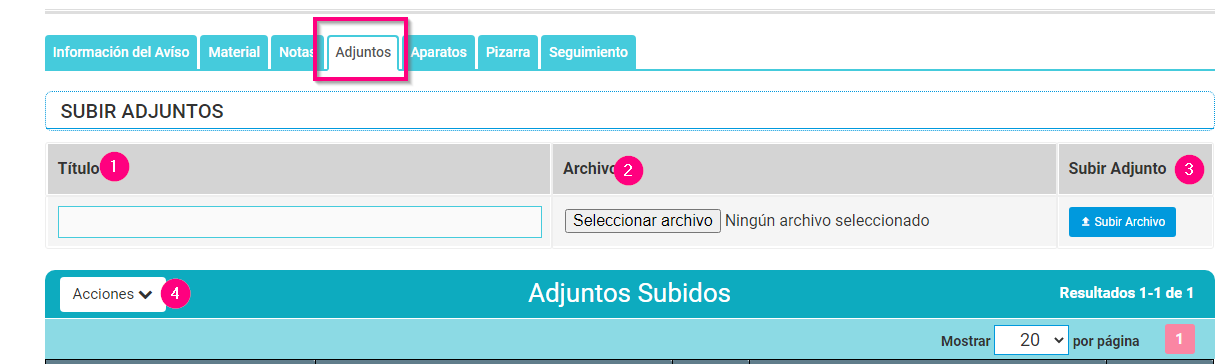
Para subir archivos sólo tienes que seguir tres pasos fáciles:
- Título, pon el nombre del adjunto.
- Seleccionar Archivo, pulsa para localizar el archivo que deseas subir.
- Subir Archivo, finalmente pulsa aquí para subirlo.
- Acciones, para «Enviar por mail» el adjunto o adjuntos que selecciones.
Aparatos
Aquí puedes añadir un nuevo aparato o equipo o puedes seleccionar uno de los que ya tenga creado el clientes para adjuntarlo en el aviso.
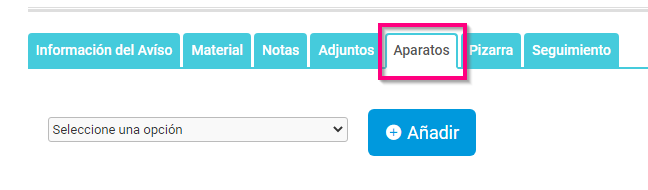
Pizarra
En esta pestaña pinchando en «Abrir Pizarra» se nos abrirá una pantalla donde podemos dibujar libremente con estilo Paint.
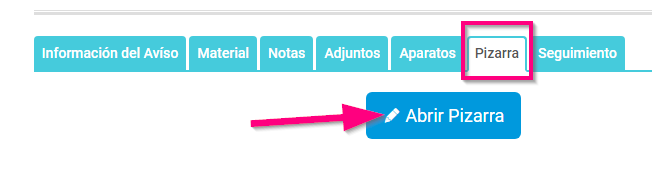
Una vez realizado el dibujo lo guardamos, y desde el listado de avisos pinchando en la lupita del aviso podemos visualizar la imagen creada.
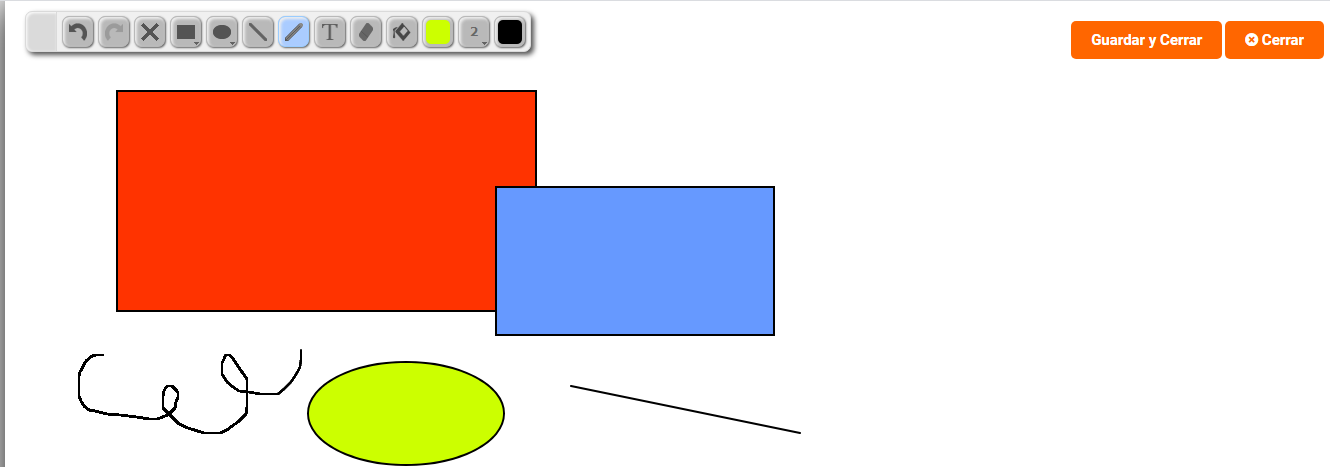
Seguimiento
Puedes añadir seguimientos a los avisos para poder llevar un control más detallado sobre ellos.
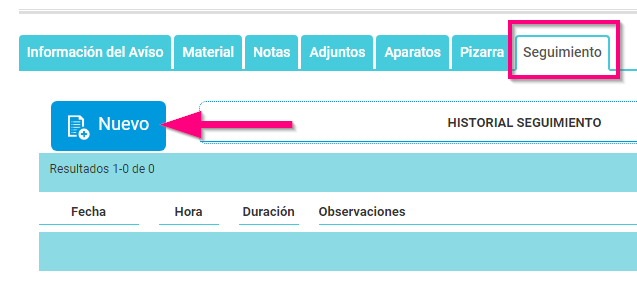

¡Recuerda! Una vez relleno tanto el formulario como el cuerpo del Aviso, no olvides “Guardar aviso” situado en la parte superior del aviso.
